Det er mye å si om å være produktiv på Mac mens du bruker en iPad samtidig. Sidecar har forvandlet måten mange mennesker jobber på, og gir en sekundær skjerm uten å måtte laste ned noen andre apper eller konfigurere noe.
Innhold
- Relatert lesing
-
Slik bruker du iPad som en ekstra skjerm for Windows
- Duett skjerm
- Luna skjerm
-
Hvilken fungerer bedre?
- Relaterte innlegg:
Relatert lesing
- Slik overfører du filer mellom iPad og Windows PC raskt og enkelt
- Fix: Boot Camp kan ikke installere Windows-støtteprogramvare
- Slik bruker du Windows på M1 Mac
- Denne kopien av Parallels Desktop er kanskje ikke ekte
- Vissles LP85 anmeldelse: Et lavprofils mekanisk tastatur med bjeller og fløyter
Men hva om du eier en Windows-PC og ønsker å bruke iPaden som en ekstern skjerm, i hovedsak oppnå det samme målet? Vel, det er ingen forseggjorte løsninger som Sidecar, men du er ikke helt sjanseløs.
Slik bruker du iPad som en ekstra skjerm for Windows
Som vi nevnte, er det et par alternativer for de som ønsker å bruke iPad som en ekstra skjerm for sine Windows-maskiner.
Duett skjerm
Lenge før Apple introduserte Sidecar eller til og med virkelig så for seg å bruke en Mac og iPad sammen, var det Duet Display. Denne appen introduserte en produktivitetsarbeidsflyt som var uten sidestykke for tiden, noe som gjorde det enkelt å utvide Windows- eller Mac-skrivebordet til en iPad.
Appen ble utviklet av tidligere Apple-ingeniører mens den ga berøringskontroller for din Mac- eller Windows-datamaskin. Det er lett å tenke på å pare iPad-en din med en Mac Mini som en hodeløs berøringsskjerm for å få den berøringsaktiverte Mac-en vi alle ønsker.
Men en app og tjeneste som fungerer like bra og er pålitelig som Duet, har en pris. Det er tre forskjellige prisnivåer, som alle tilbyr noe litt annerledes:
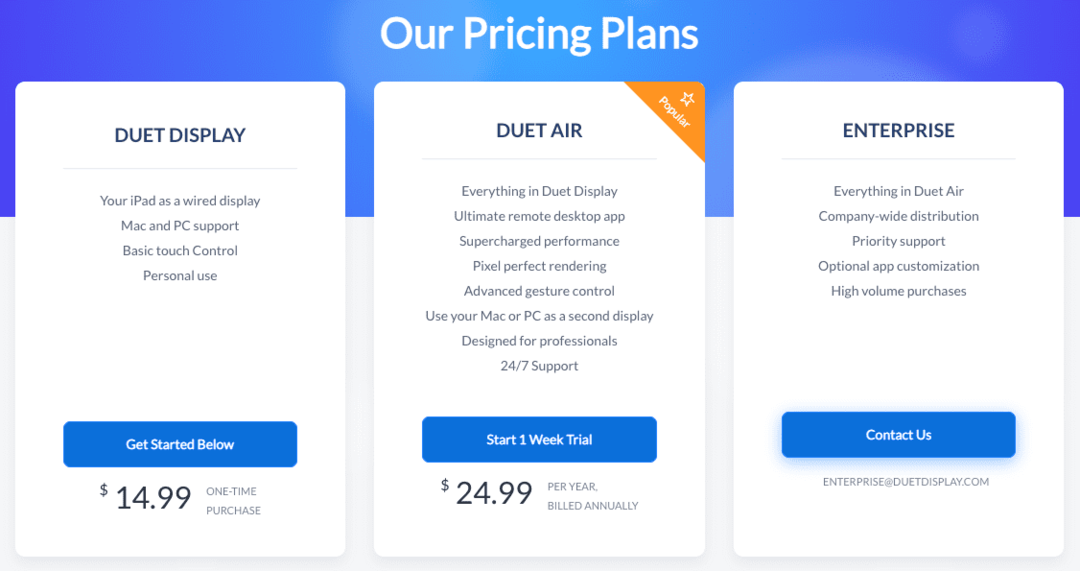
- Duet Display: $14,99 (engangskjøp)
- Duet Air: $24,99 (per år, faktureres årlig)
- Enterprise (må kontakte Duet)
Med Display kan du laste ned appen på iPaden og følgeappen på Windows-enheten din. Etter at appen er konfigurert for første gang, vil du kun kunne bruke Duet med en kablet tilkobling.
De som ønsker å bruke iPad som en ekstra skjerm for Windows trådløst, vil sjekke ut Duet Air. Ikke bare gjør dette iPad-en din til en utvidelse av datamaskinen, men den kan også fungere som en flott ekstern skrivebordsklient. Dette gir deg tilgang til PC-en fra stort sett hvor som helst, uten at du egentlig trenger å være foran den. Det er definitivt en litt høy kostnad, men hvis du hele tiden er på farten, er det ekstremt nyttig å ha en trådløs ekstraskjerm.
- Duett skjerm
Luna skjerm

Det neste alternativet er et som også har eksistert siden før Sidecar ble en integrert del av macOS og iPadOS. Mens det er apper som må installeres, drives Luna Display av en liten dongle som kobles til baksiden (eller siden) av Windows-datamaskinen.
Sent i 2021 ble Luna Display 5.0 introdusert, og ga endelig støtte for Windows-PCer. Det er også to nye maskinvaredongler tilgjengelig, da du kan velge USB-C-versjonen eller HDMI. Som en merknad vil HDMI-versjonen bare fungere med Windows-datamaskiner, mens USB-C-versjonen fungerer med både Windows og macOS.
Krav og oppsett
Før du i det hele tatt kan komme i gang med Luna Display, må du først hente maskinvaren direkte fra Astropad. Selv om appen er gratis å bruke, kommer maskinvaren inn på $130, uavhengig av om du velger HDMI- eller USB-C-modellene.
Derfra lister selskapet noen krav som må oppfylles av datamaskinen og iPaden din. De er som følger:
- Primær PC: Microsoft Windows 10 64-bit, Build 1809 eller nyere
- iPad: iOS 12.1 eller nyere
- AnbefaltWiFi/nettverk: 802.11n eller kablet Ethernet
En annen liten godbit som Astropad deler er at hvis du planlegger å bruke Luna Display med en adapter av noe slag, vil det ikke være mulig. Mens det kan arbeider med maskinvaren din, kan ikke selskapet garantere kompatibilitet og gir følgende forklaring:
"Vi anbefaler på det sterkeste å koble Luna direkte til en kompatibel port på din Mac eller Windows PC. Ikke alle adaptere bruker de samme kommunikasjonsprotokollene som maskinvaren vår, så vi kan ikke garantere at Luna vil fungere med alle adaptere, hubs eller dock-oppsett. Å bruke Luna med adaptere, huber eller dokker vil være etter eget skjønn."
Etter at du har konfigurert alt, er det en lek å bruke iPad som en ekstra skjerm for Windows. Bare fyr opp Luna Display-appen mens dongelen er koblet til datamaskinen din, og du får umiddelbart en ekstra skjerm. Du burde egentlig ikke støte på noen problemer, men hvis du er det, sørg for å dobbeltsjekke nettverkshastighetene dine, da et tregt nettverk kan gi en frustrerende opplevelse.
- Luna skjerm
Hvilken fungerer bedre?
Å velge mellom Duet Display og Luna Display føles som å velge mellom iPhone 13 Pro og iPhone 13 Pro Max. Begge tilbyr stort sett den samme opplevelsen mens de gjør det på to semi-forskjellige måter. Hvis du virkelig ønsker å gå med en enkel løsning som er avhengig av maskinvare og nettverket ditt, vil vi anbefale Luna Display.
Astropad krever ingen abonnementsavgift, og i stedet trenger du bare å betale $130 for dongelen. På den andre siden av mynten, for å bruke iPad som en ekstra skjerm for Windows uten noen ledninger, ser du til $25 per år, noe som egentlig ikke er så ille, og det er til og med en ukes gratis prøveperiode for å gi Duet Air en test kjøre. Eller du kan bare velge det engangskjøpet for $15-app og bare huske å ha en kabel tilgjengelig når du er på farten.
Andrew er en frilansskribent basert på østkysten av USA.
Han har skrevet for en rekke nettsteder gjennom årene, inkludert iMore, Android Central, Phandroid og noen få andre. Nå tilbringer han dagene med å jobbe for et HVAC-selskap, mens han ser på som frilansskribent om natten.